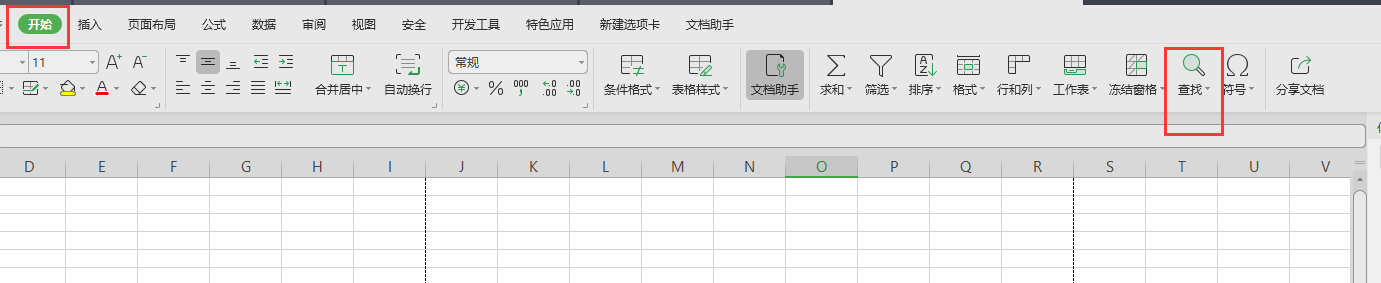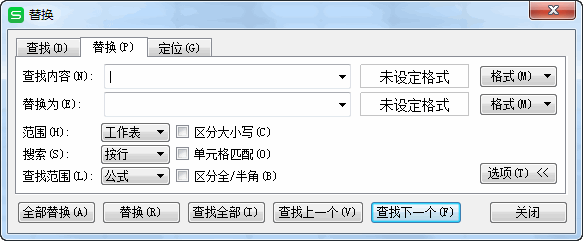excel查找替換快捷鍵(excel查找替換快捷鍵彈不出來怎么辦)
使用Excel文件時,使用快捷鍵可以更加的快捷哦,那么下面就分享一下Excel中的Ctrl+H組合鍵功能介紹。
Excel中的Ctrl+H組合鍵能干嘛?
1、行列轉置
提到行列轉置,我們知道的方法有選擇性粘貼,也可以利用函數。這里我們用Ctrl+H也可以輕松做到,而且不僅可以把單列轉為單行,還可以根據需要轉換成若干行若干列。
2、隔行提取數值
上面我們講到了利用查找替換功能進行行列轉置,這里我們還可以延伸一下,利用查找替換功能隔行提取所需要的數值。比如我們要隔行提取產品銷量,如下動圖所示:
操作:在Excel表格中輸入主要提取數值的單元格--打開“查找和替換”對話框—查找內容:B—替換為:=B—全部替換。
3、內容換行
關于單元格內容換行,我們可以在單元格格式里進行自動換行設置,或者使用Alt+Enter?組合鍵進行強制換行。這里我們也可以利用查找替換功能實現內容的換行設置。
操作:打開“查找和替換”對話框—查找內容敲入一個空格—替換為:按Ctrl+J?輸入換行符—全部替換。
4、刪除指定字符
利用查找替換功能,我們還可以刪除掉一些指定字符,比如我們想把工作表中"-"后面的所有字符都刪除。
操作:打開“查找和替換”對話框—查找內容:-*—替換為空—全部替換。
5、數值替換為文本
我們在統計銷售報表時,可能會出現銷量為0的這種情況,這時我們要把這些0替換為特定文本。
操作:打開“查找和替換”對話框—查找內容:0—替換為“無績效”—選項—勾選“單元格匹配”—全部替換。
注意:這里我們一定要勾選“單元格匹配”,不然會把表格里所有含有0的數值全部替換掉,我們要替換的僅僅是銷量為0的那個單元格內容。
6、設置格式替換
在上面第5點中,我們把單元格數值為0替換成文本,還可以設置格式進行替換并突出顯示,只需要在“替換為”后面的格式里選擇填充背景色設置。
7、多個工作表替換
最后我們來講一下多工作表替換,即在同一個工作簿中有多個工作表,我們要同時替換掉所有工作表中的指定內容?。比如我們需要把下面所有工作表中的“華盛企業”替換為“鑫盛集團”
操作:在任一工作表中打開“查找和替換”對話框--查找內容:華盛企業--替換為:鑫盛集團--選項--范圍選擇:工作簿--全部替換。

以上就是Excel中的Ctrl+H組合鍵功能介紹,希望可以幫助到大家。
版權聲明:本文內容由網絡用戶投稿,版權歸原作者所有,本站不擁有其著作權,亦不承擔相應法律責任。如果您發現本站中有涉嫌抄襲或描述失實的內容,請聯系我們jiasou666@gmail.com 處理,核實后本網站將在24小時內刪除侵權內容。